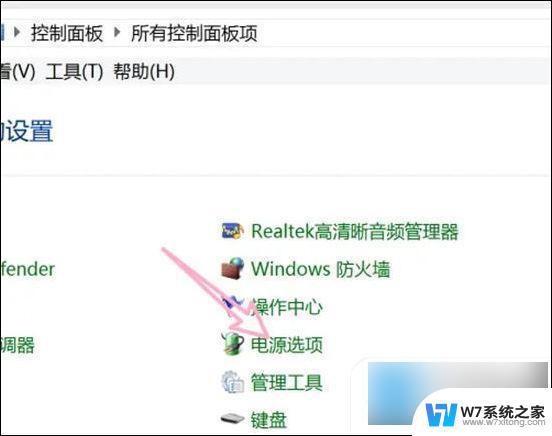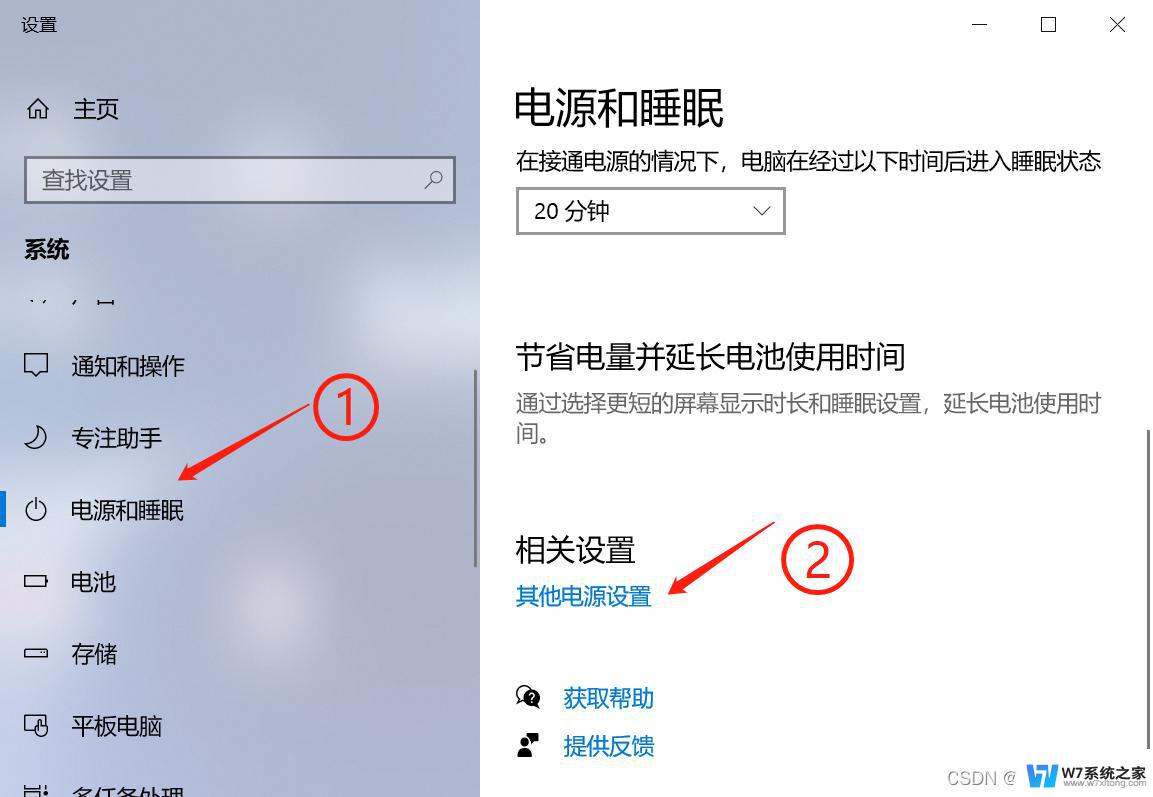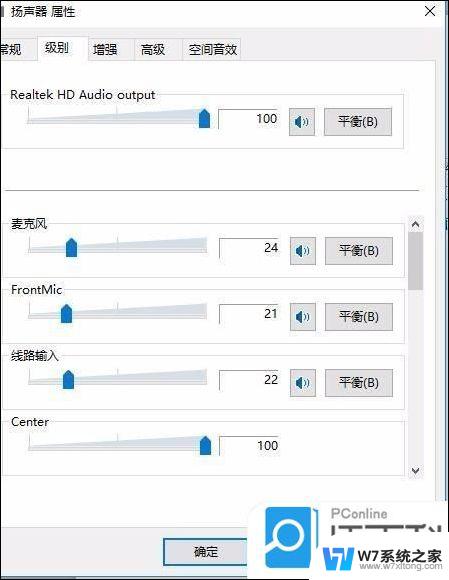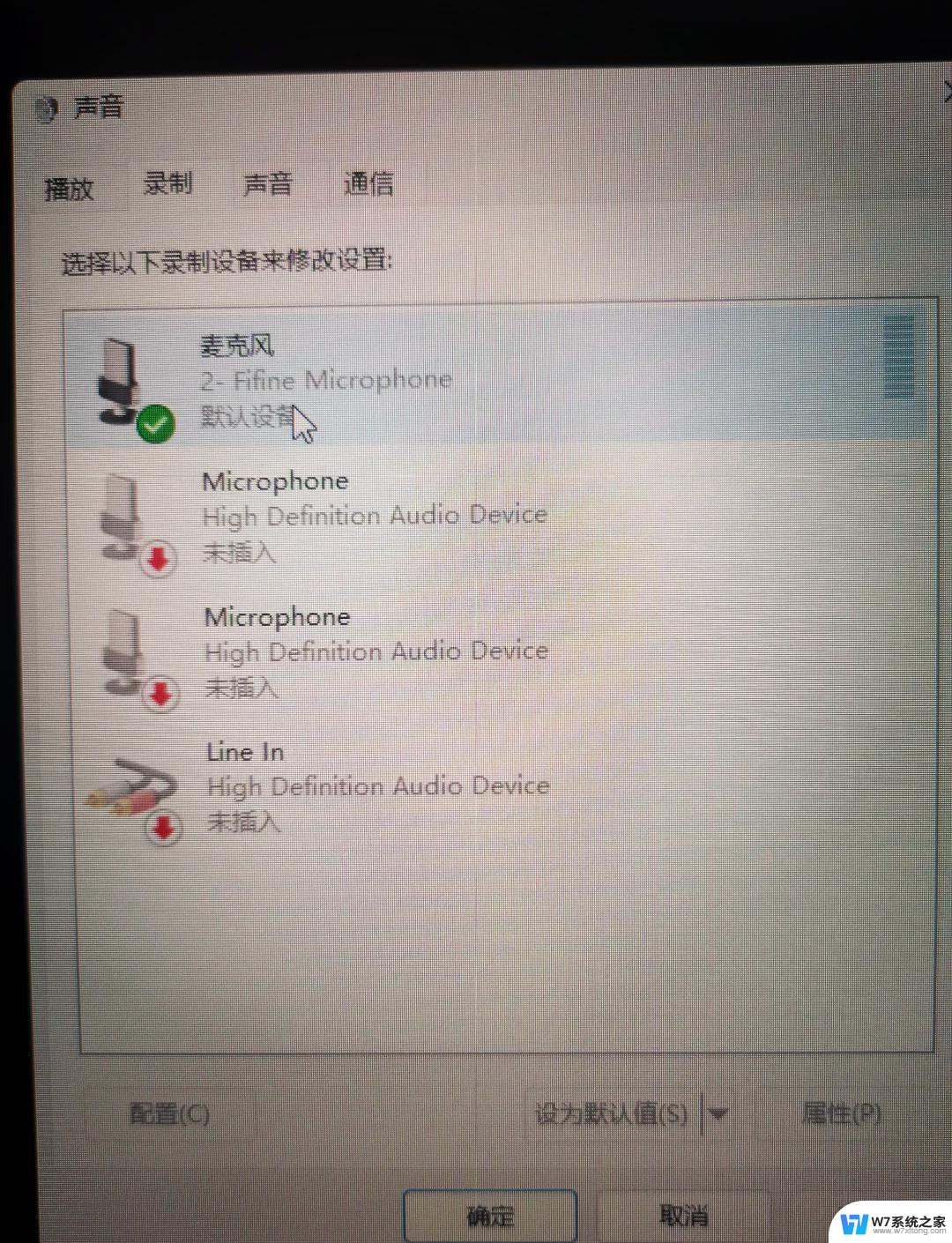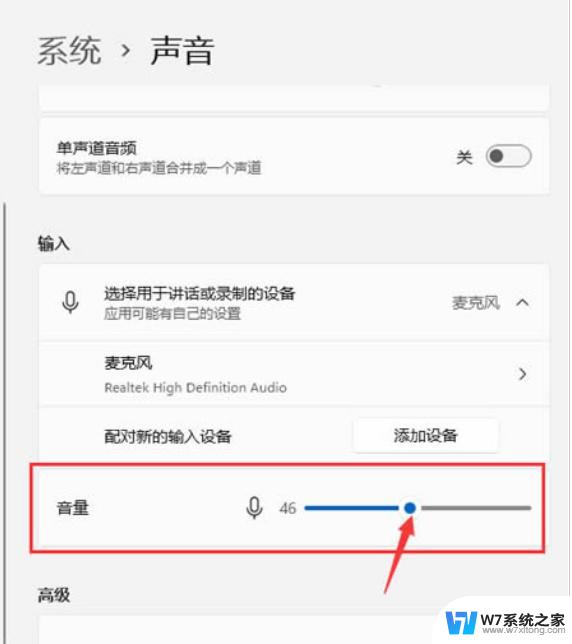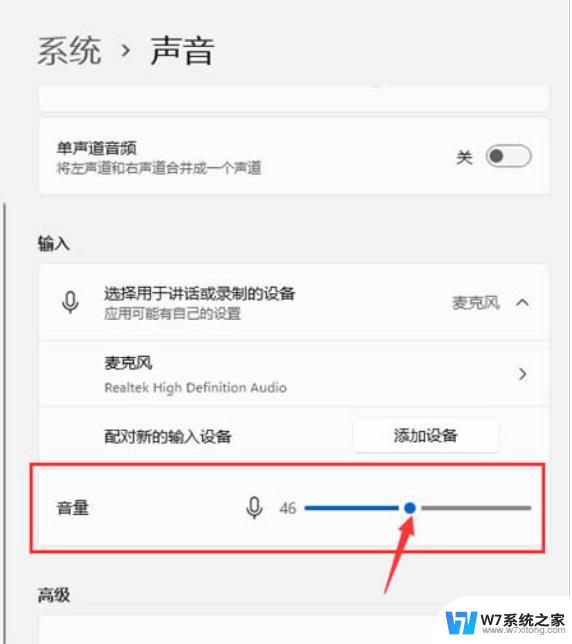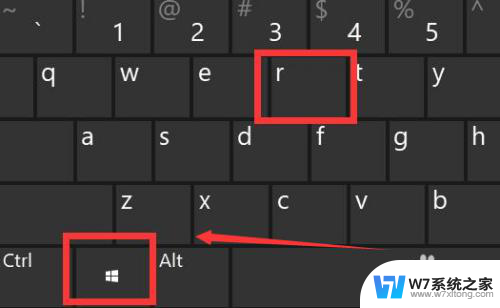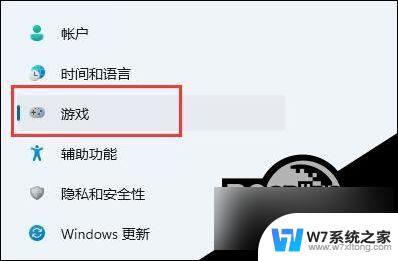win11调节风扇声音 笔记本风扇声音大原因
Win11调节风扇声音,能够有效降低笔记本风扇声音的原因有很多,其中最主要的可能是操作系统优化和硬件管理,通过Win11系统的智能调节,可以使笔记本风扇在工作时更加高效稳定,从而减少风扇的转速和噪音。良好的散热系统和清洁风扇也是降低笔记本风扇声音的关键因素。通过合理设置和维护,可以让笔记本在工作时保持安静舒适的状态。
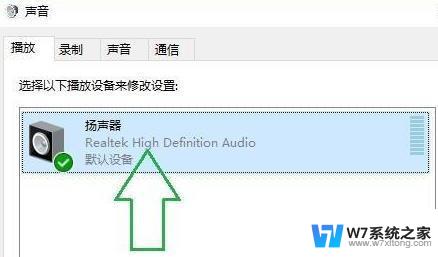
**1. 清理灰尘**
灰尘是风扇噪音的主要元凶之一。长时间使用后,笔记本内部会积累大量灰尘,阻塞风扇叶片和散热通道。定期使用专业工具或到专业维修店清理灰尘,可以有效降低风扇噪音,并提升散热效率。
**2. 调整风扇转速**
部分笔记本支持通过软件调整风扇转速。在BIOS设置或品牌特定的控制软件中,可以找到相关选项。将风扇转速调至合适范围,以平衡散热与噪音。但需注意,过低的转速可能影响散热效果。
**3. 优化系统散热环境**
确保笔记本底部有足够的空间进行空气流通,避免将笔记本放置在柔软的表面(如床上、沙发上)上。这些都会阻碍散热。同时,可以考虑使用笔记本散热底座,通过增加底部进风量来辅助散热,减轻风扇负担。
**4. 检查软件冲突**
某些软件或进程可能会异常占用CPU资源,导致笔记本过热,风扇加速运转。通过任务管理器检查CPU使用率,关闭不必要的程序和服务,可以减轻系统负担,降低风扇噪音。
**5. 升级或更换硬件**
综上所述,针对笔记本风扇声音大的问题。我们可以通过清理灰尘、调整风扇转速、优化散热环境、检查软件冲突以及升级硬件等多种方式来解决。希望这些方法能帮助您恢复一个安静、高效的笔记本使用体验。
以上就是win11调节风扇声音的全部内容,如果有遇到这种情况,那么你就可以根据小编的操作来进行解决,非常的简单快速,一步到位。